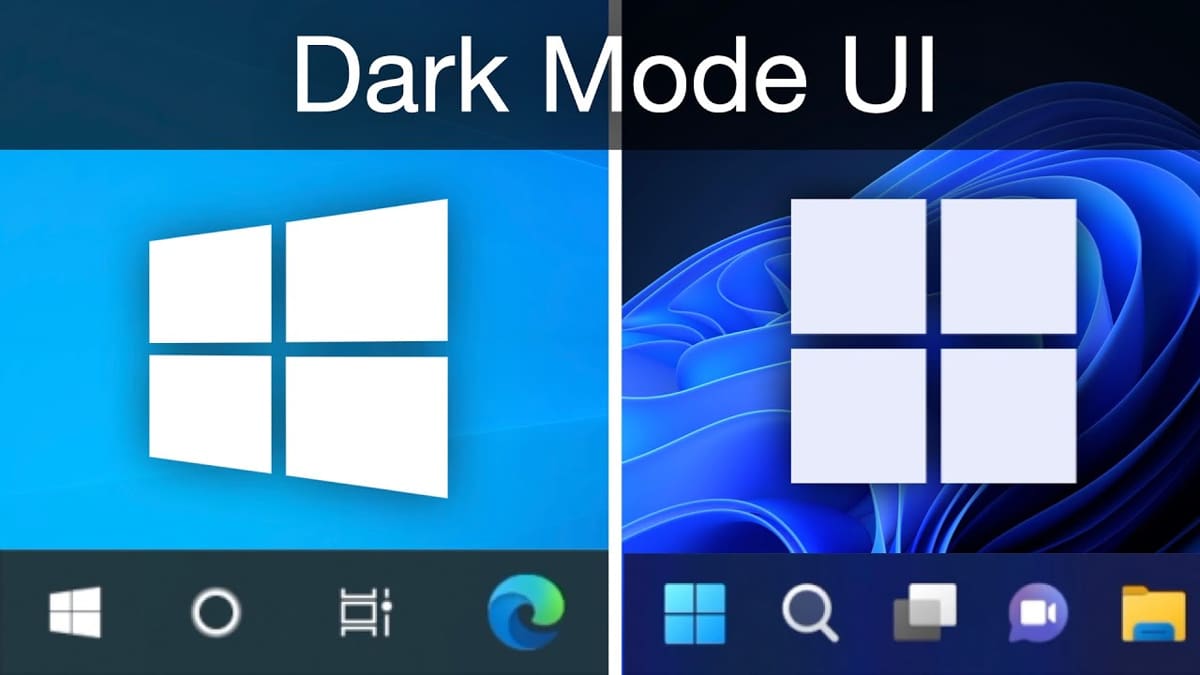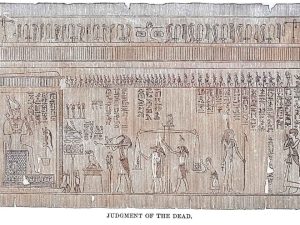استفاده از حالت دارکمود در ویندوز میتواند هم ظاهر سیستم را جذابتر کند و هم فشار روی چشمها را کاهش دهد، مخصوصاً اگر مدت زیادی پشت کامپیوتر هستید. دارکمود علاوه بر زیبایی، به صرفهجویی در مصرف باتری در لپتاپهای دارای صفحه نمایش OLED کمک میکند و محیطی راحتتر برای کار کردن در شب ایجاد میکند.
فعال کردن دارکمود در ویندوز 10
برای فعال کردن دارکمود در ویندوز 10، ابتدا وارد منوی استارت شوید و Settings را باز کنید. از بین گزینهها Personalization را انتخاب کنید و سپس در سمت چپ روی Colors کلیک کنید.
در بخش Choose your color، سه گزینه خواهید دید: Light، Dark و Custom. با انتخاب Dark کل محیط ویندوز تاریک خواهد شد.
این حالت شامل منوها، تسکبار و اپلیکیشنهای پشتیبانیشده میشود. اگر گزینه Custom را انتخاب کنید، میتوانید برای سیستم و اپلیکیشنها تنظیمات متفاوتی اعمال کنید و فقط بخشی از سیستم را به حالت تاریک ببرید.
فعال کردن دارکمود در ویندوز 11
در ویندوز 11 مسیر کمی متفاوت است اما همچنان ساده است. با فشردن کلیدهای Win + I یا از طریق منوی استارت وارد Settings شوید. گزینه Personalization را انتخاب کنید و سپس روی Colors کلیک کنید. در بخش Choose your mode، گزینه Dark را انتخاب کنید تا کل سیستم به حالت تاریک برود.
ویندوز 11 امکان انتخاب حالت Custom را هم دارد که به شما اجازه میدهد برای اپلیکیشنها و رابط کاربری سیستم، رنگهای متفاوتی تعیین کنید. این قابلیت برای افرادی که میخواهند کنترل بیشتری روی ظاهر محیط کاربری داشته باشند مفید است.
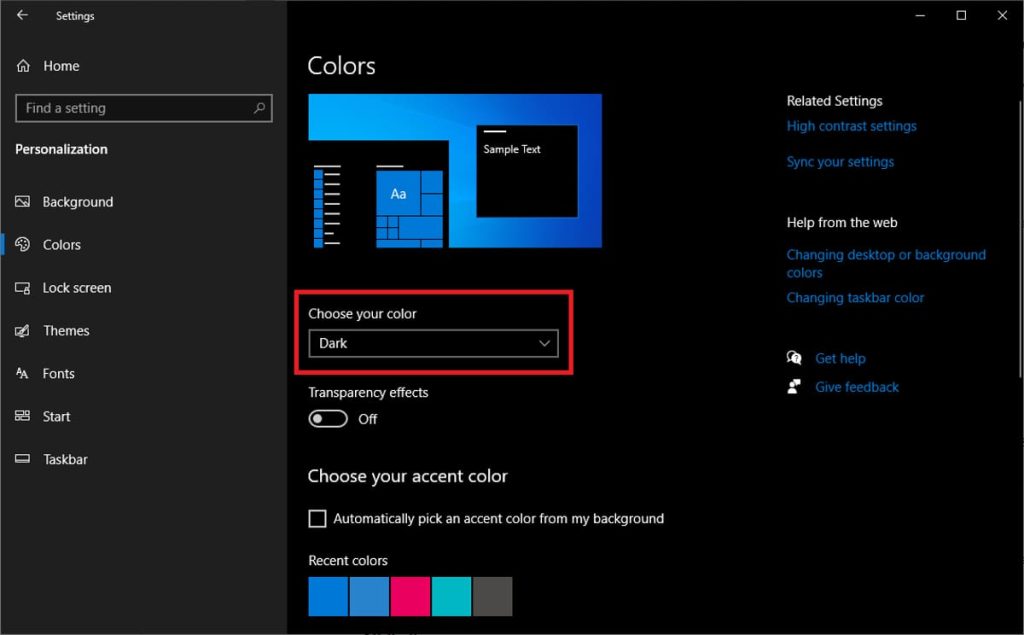
تنظیم خودکار دارکمود بر اساس زمان
برای راحتی بیشتر، میتوانید دارکمود را به صورت خودکار تنظیم کنید تا در طول روز روشن و در شب تاریک شود. با این روش نیازی نیست هر روز دستی تغییر دهید و سیستم بر اساس ساعت محیط، حالت مناسب را اعمال میکند. این ویژگی به ویژه برای کسانی که ساعات طولانی با کامپیوتر کار میکنند بسیار کاربردی است.
دارکمود در مرورگرها
علاوه بر محیط ویندوز، مرورگرها هم معمولاً حالت تاریک دارند. در کروم، اج یا فایرفاکس میتوانید به تنظیمات Appearance بروید و Dark Mode را فعال کنید. این کار باعث هماهنگی بیشتر بین سیستم و مرورگر میشود و تجربه کاربری یکپارچهای ایجاد میکند.
مزایای استفاده از دارکمود
دارکمود فشار روی چشم را کاهش میدهد و برای کار کردن در محیطهای کمنور مناسب است. بسیاری از کاربران معتقدند که این حالت تمرکز بیشتری به آنها میدهد و در طولانیمدت خستگی چشم را کمتر میکند. همچنین در نمایشگرهای OLED باعث کاهش مصرف انرژی میشود.
نکات تکمیلی
در ویندوز 11 میتوانید علاوه بر دارکمود، تمها و رنگهای مختلفی را برای پسزمینه، منوها و اپلیکیشنها شخصیسازی کنید. به علاوه، برخی اپلیکیشنهای جانبی امکان زمانبندی دقیق برای دارکمود را ارائه میدهند تا حتی بر اساس نور محیط تغییر رنگ دهد.
جمعبندی
فعال کردن دارکمود در ویندوز 10 و 11 بسیار ساده است و مزایای متعددی برای چشم و مصرف انرژی دارد. با فعال کردن این حالت، هم ظاهر سیستم زیباتر میشود و هم تجربه کاربری راحتتر و سالمتری خواهید داشت.
ترکیب دارکمود در سیستم و مرورگرها نیز هماهنگی بصری بیشتری ایجاد میکند و کار کردن طولانی مدت با سیستم را آسانتر میکند.